ハードディスクの信頼性調査 - 2005 ~ 2020 年
ご存知のように、私は使用するハードウェアとソフトウェアの長期的なテストとレビューを行うのが好きです。何年にもわたって、さまざまなオペレーティング システムがどのように進歩し変化するか、さまざまなラップトップが時間の経過にどのように対処するかについて、私の見解をお伝えしてきました。ハードディスクの信頼性研究。出版するのに 15 年も待ちました。
読者にとって価値のあるデータを収集するのに時間が必要だったからです。 Google や Backblaze とは異なり、私はデータ センターで何千ものディスクを鳴らしていないので、何らかの結果をすぐに提供することはできませんでした。しかし、この調査は、ほとんどのホーム ユーザーが遭遇する可能性のある、または遭遇するであろう実際の状況の下で、私の生産設定で行われたため、貴重であることがわかると思います.
ハードディスクの使用条件
これを関連させるには、私のセットアップがどのように配線されているかを理解することが重要です:
- 下の表には、私が過去 15 年間に使用したすべてのデバイスが含まれているわけではありません。たとえば、私が持っていたいくつかの Thinkpad (たとえば T61 や T400 など) などは、上記の調査の主な目的を超えた目的で使用されたため、リストしていません。結果を汚さないために、それらを除外しました。ただし、どちらかといえば、それらを含めると、結果がさらに良くなるだけです.私が使用したさまざまなラップトップの中で、ディスク障害が発生したのは 1 つだけでした (古い T42p、すでに長い間使用されていた)、他のすべてのラップトップは問題なく有用なサービスを終了しました。したがって、この表は保守的に楽観的です。
- 恒久的に固定/使用されるすべてのディスクは、無停電電源装置 (UPS) を搭載したコンピュータに接続されています。これには、独自の電源を備えた外付けハードディスクも含まれます。通常は大型の外付けエンクロージャ (例:WD My Book) です。
- ノートパソコンのハードディスクは、ノートパソコンのシャーシに搭載されたバッテリーで使用されます。
- セットアップ内のディスクのほとんどは、摂氏 35~45 度の温度を示しています。
- Western Digital のハードディスクが好きなので、記載されているデバイスの大半が Western Digital です。
- メカニカル ディスクのみを記載しています。 SSDなし。 SSD についてはまだ十分な情報がありません。
- 6 か月以上使用されたハードディスクのみがリストされます。
凡例
以下の表は、私の調査結果をまとめたものです。さて、深く掘り下げる前に、いくつかの説明があります。
- ディスクは、最初にセットアップに導入された年 (3 列目 - 開始日) で並べ替えられています。
- To - 現在の日付と状態を示します。 Now は、ディスクがまだ使用されていることを意味します。年は廃止日を意味します。
- 種類 - (D)デスクトップ、(L)APTOP、(E)外付けハードディスク (すべて USB 電源) があります。
- 使用状況 - ディスクがどのように使用されたかを示します。 24/7 は、常にオンになっているデバイスを示します。 X/M は、定期的に使用されるディスクを示します。X は、デバイスが月に使用される平均日数です。たとえば、1/M は、1 か月に 1 日、または 1 年に 12 日間使用されるディスクです。これは、連続して 12 日間使用するか、数時間にわたって 20 ~ 30 回電源を入れた場合です。 30/M は毎日の使用を意味しますが、24/7 ではありません。外付けハードディスクに関しては、私は超精密ではありません。
- 結果 - OK は、ディスクが正常な状態で廃止されたか、現在正常な状態であることを意味します。 OK(b) は OK but を意味します。この場合、動作しているがエラーがあるディスクについて話している。 F は、ディスクが故障したことを意味します。 DOA とは、Dead On Arrival (購入した不良品) を意味します。
- 注 - 乗数 (同一の xNumber) が使用されている場合、セットアップ内に多数の同一のディスクがあり、結果は同じであることを意味します (表が短くなり、読みやすくなります)。
- ハードウェアの正確なモデルは記載しませんでした。これは、さまざまなモデル (製造された年、ファブ、バッチ、正確なファームウェア バージョンなど) の間で非常に多くの小さな違いがあるためです。ラップトップについては、利用可能なあらゆる情報を使用してハードウェアを特定しました。
結果
そして、これが私たちが持っているものです:
| ディスク | サイズ (GB) | 開始 | 宛先 | タイプ | 使い方 | 結果 | メモ |
|---|---|---|---|---|---|---|---|
| WD ブラック | 200 | 2005年 | 2011 | D | 年中無休 | OK(b) | 差し迫った失敗の SMART エラーが発生した可能性がありますが、問題なく 1 年以上動作し続けました |
| WD ブラック | 160 | 2005年 | 2009 | D | 年中無休 | F | 事前の警告なしに失敗 |
| WD ブラック | 250 | 2006 | 2012 | D | 年中無休 | わかりました | 同一の x2 |
| 日立 | 160 | 2008 | 現在 | え | 1/月 | わかりました | カスタム エンクロージャで使用 |
| WD マイ パスポート | 250 | 2008 | 現在 | え | 1/月 | わかりました | |
| WD マイブック | 500 | 2008 | 2018 | え | 年中無休 | F | 事前の警告なしにアクセスできなくなった |
| ラップトップ ディスク | 320 | 2009 | 現在 | 中 | 3/M | わかりました | |
| 東芝 | 320 | 2009 | 現在 | 中 | 5/月 | わかりました | |
| WD ブラック | 250 | 2009 | 2011 | D | 年中無休 | わかりました | |
| WD マイブック | 500 | 2009 | 現在 | え | 年中無休 | わかりました | |
| WD マイブック | 1000 | 2009 | 2017 | え | 年中無休 | F | 0 日目からスピンアップをクリックします。故障の 2 年前に加熱が見られ、スピンダウンはありませんでした。読み取り専用になりました |
| ラップトップ ディスク | 500 | 2010 | 現在 | 中 | 5/月 | わかりました | |
| WD マイ パスポート | 640 | 2010 | 現在 | え | 1/月 | わかりました | |
| WD ブラック | 500 | 2011 | 2020年 | D | 年中無休 | わかりました | |
| WD ブラック | 2000年 | 2011 | 2020年 | D | 年中無休 | わかりました | 同一の x4 |
| WD Essentials | 1000 | 2011 | 2015 | え | 30/月 | F | 事前の警告なしに読み取り専用になりました |
| WD ブルー | 1000 | 2012 | 現在 | D | 年中無休 | わかりました | 同一の x2 |
| WD ブルー | 1000 | 2012 | 2017 | D | 年中無休 | F | 事前の警告なしに読み取り専用になりました |
| ラップトップ ディスク | 500 | 2013 | 現在 | 中 | 10/月 | わかりました | |
| ラップトップ ディスク | 1000 | 2014 | 現在 | 中 | 10/月 | わかりました | |
| ラップトップ ディスク | 1000 | 2015 | 現在 | 中 | 20/月 | わかりました | |
| WD Essentials | 1000 | 2015 | 現在 | え | 1/月 | わかりました | |
| WD Essentials | 1000 | 2015 | 現在 | え | 30/月 | わかりました | |
| WD 要素 | 1000 | 2015 | 現在 | え | 1/月 | わかりました | 同一の x2 |
| WD 要素 | 2000年 | 2015 | 現在 | え | 1/月 | わかりました | |
| WD ブラック | 2000年 | 2017 | 現在 | D | 年中無休 | わかりました | |
| WD 要素 | 2000年 | 2017 | 現在 | え | 1/月 | わかりました | |
| WD 要素 | 2000年 | 2019年 | 現在 | え | 1/月 | わかりました |
信頼性の計算
この表から、私が経験したことがわかります:
- デスクトップ ディスク - 5 年間の一般的な使用期間で 2/14 の障害 (14%)。また興味深いことに、使用開始から 5 年が経過してもディスクに障害が発生したことはありません。つまり、3 ~ 9 年間使用されたディスクでは、2/14 の障害が発生します。
- ラップトップ ディスク - 5 年間の通常の使用期間で 0/6 (0%) の障害
- 外部ディスク - 5 年間の使用期間で 1/14 の障害 (7%)、最大 10 年間の使用期間で 3/14 の障害。デスクトップ デバイスとは対照的に、ディスクの寿命の最初の 5 年間で発生した障害は 1 回だけで、残りの 2 回は使用が進んだ段階で発生しました。
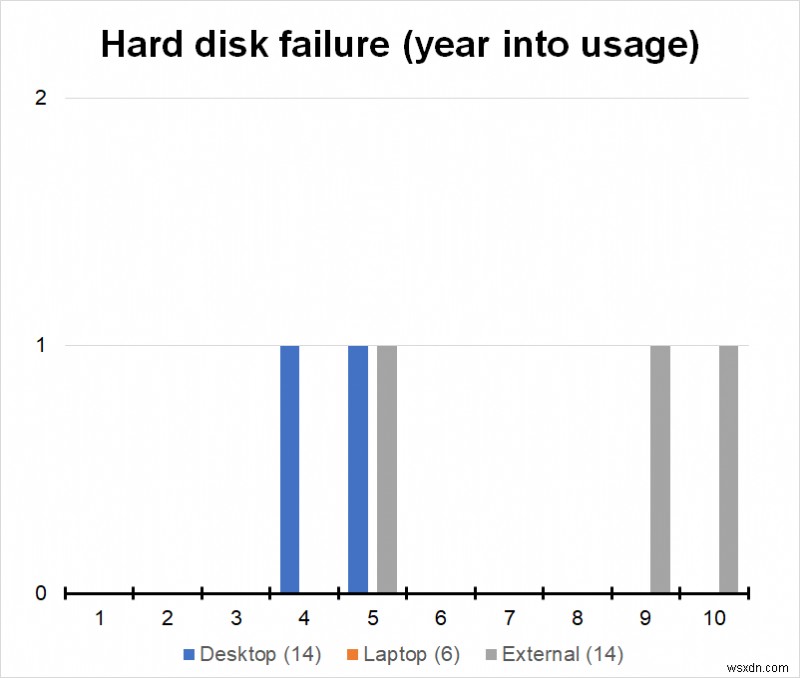
- 5 つの障害のうち、1/4 のディスク (20%) のみが障害前の初期の兆候を示しました。
- 5 回の失敗のうち、3/5 (60%) で、データを読み取って部分的に復旧できる読み取り専用デバイスが発生しました。
- SMART エラーが発生したのは 1/30 のディスクのみで、エラーは発生しませんでした (誤検知と見なすことができます)。
データに基づくと、推定 MTTF は約 61,000 時間であり、平均 7 年間の使用で 5/30 の障害が発生します (合計使用時間とディスクの使用年数を考慮すると)。実際の累積内訳は、4 年後に 1 回、5 年後に 2 回、6 年後に 3 回、10 年後に 5 回です。

5 年目が最もリスクが高く、正規化された年間故障率は 2% です (データの冗長性はありません)。
つまり、実際には、どのデータのコピーも 2 つ保持している場合、データ損失の可能性は 10 年間で 2.5%、3 台のディスクでは 0.06% になります。この種のことは、しばらく前からの私のバックアップ戦略を裏付けるものであり、重要なファイルの複数のコピーを保持することが重要であることも示しています。
結論
ほらね。この 15 年間の研究が貴重なものであることを願っています。もちろん、私のような技術者なら誰でもできます。すべての技術者は狂ったようにハードウェアを買いだめしています。デドイメドの読者のほとんどは、たくさんのコンピューターと大量のハードディスクが散らばっていると確信しているので、正しいデータをコンパイルするだけの問題です.そして、そのような編集はすべて説得力があると確信しています。説得力のあるコンパイル、ハイハイ。
私の調査結果についてご意見やご提案がありましたら、ぜひお聞かせください。繰り返しますが、私は大規模なデータ センターを持っていないため、ベンダーやディスク サイズなどを正確に比較研究することはできません。しかし、私の数値は家庭での使用シナリオをかなり示唆していると思います。そのため、長期にわたってデータを処理する方法を検討している場合は、どこから始めて、オッズをどのようにヘッジするかについて、ある程度の目安が得られます。気をつけてね。
乾杯。
-
VirtualBox:ハードディスクのサイズ変更 - modifyhd とスナップショットを使用
ずっと前に、VirtualBox ハードディスクを縮小および拡張する方法を示すチュートリアルを書きました。昔は縮小は簡単でしたが、ディスクの拡大にはイメージングが必要でした。形勢逆転。並べ替え。 VirtualBox 4.X 以降、この仮想化製品ではディスクの拡張も可能になりました。 実際、仮想マシンの容量が不足していたので、試してみようと思いました。コマンドは成功しましたが、ディスクが大きくなりませんでした。その後、スナップショットを使用していることに気付きました。これは、10 年前のオリジナル ガイドでも強調していたことです。さて、この非常に必要で更新されたチュートリアルでは、マシンのス
-
Windows ディスク チェックでハード ドライブのパーティションをテストする方法
ディスクエラーは老朽化したコンピューター、特にメンテナンスが不足しているコンピューターによく見られますが、幸いなことに、Windows にはシステムユーティリティのセットに含まれているディスクチェックツールがあり、ハードディスクパーティションを不良セクターや失われたセクター、破損したファイルからスキャンできます。 . Windows のディスク チェック ユーティリティによってチェックおよび修正されるファイルは、通常、システムの問題を引き起こします。すぐに対処しないと、より深刻な問題になる可能性があります。したがって、定期的にディスク チェックを行い、マシンを頻繁に悩ませ続ける問題を修正できる
